Ransom.Win64.RHYSIDA.SM
Win32:Dh-A [Heur] (AVAST)
Windows

Type de grayware:
Ransomware
Destructif:
Non
Chiffrement:
Non
In the wild::
Oui
Overview
It arrives on a system as a file dropped by other malware or as a file downloaded unknowingly by users when visiting malicious sites.
Détails techniques
Übertragungsdetails
It arrives on a system as a file dropped by other malware or as a file downloaded unknowingly by users when visiting malicious sites.
Installation
Schleust die folgenden Dateien ein:
- %Public%\bg.jpg
Fügt die folgenden Prozesse hinzu:
- cmd.exe /c for /F "tokens=*" %1 in ('wevtutil.exe el') DO wevtutil.exe cl "%1
- cmd.exe /c start powershell.exe -WindowStyle Hidden -Command "Sleep -Milliseconds 1000; schtasks /delete /tn Rhsd /f;
- cmd.exe /c vssadmin.exe Delete Shadows /All /Quiet
- cmd.exe /c reg delete "HKCU\Contol Panel\Desktop" /v Wallpaper /f
- cmd.exe /c reg delete "HKCU\Conttol Panel\Desktop" /v WallpaperStyle /f
- cmd.exe /c reg add "HKCU\Software\Microsoft\Windows\CurrentVersion\Policies\ActiveDesktop" /v NoChangingWallPaper /t REG_SZ /d 1 /f
- cmd.exe /c reg add "HKLM\Software\Microsoft\Windows\CurrentVersion\Policies\ActiveDesktop" /v NoChangingWallPaper /t REG_SZ /d 1 /f
- cmd.exe /c reg add "HKCU\Control Panel\Desktop" /v Wallpaper /t REG_SZ /d "%Public%\bg.jpg" /f
- cmd.exe /c reg add "HKLM\Software\Microsoft\Windows\CurrentVersion\Policies\System" /v Wallpaper /t REG_SZ /d "%Public%\bg.jpg" /f
- cmd.exe /c reg add "HKLM\Software\Microsoft\Windows\CurrentVersion\Policies\System" /v WallpaperStyle /t REG_SZ /d 2 /f
- cmd.exe /c reg add "HKCU\Control Panel\Desktop" /v WallpaperStyle /t REG_SZ /d 2 /f
- rundll32.exe user32.dll,UpdatePerUserSystemParameters
- cmd.exe /c start ping 127.0.0.1 -n 2
Andere Systemänderungen
Ändert das Hintergrundbild des Desktops durch Abänderung der folgenden Registrierungseinträge:
HKEY_CURRENT_USER\Software\Microsoft\
Windows\CurrentVersion\Policies\
ActiveDesktop
NoChangingWallPaper = 1
(Note: The default value data of the said registry entry is 0.)
HKEY_LOCAL_MACHINE\Software\Microsoft\
Windows\CurrentVersion\Policies\
ActiveDesktop
NoChangingWallPaper = 1
(Note: The default value data of the said registry entry is 0.)
HKEY_CURRENT_USER\Control Panel\Desktop
Wallpaper = %Public%\bg.jpg
HKEY_LOCAL_MACHINE\Software\Microsoft\
Windows\CurrentVersion\Policies\
System
Wallpaper = %Public%\bg.jpg
HKEY_LOCAL_MACHINE\Software\Microsoft\
Windows\CurrentVersion\Policies\
System
WallpaperStyle = 2
(Note: The default value data of the said registry entry is 0.)
HKEY_CURRENT_USER\Control Panel\Desktop
WallpaperStyle = 2
(Note: The default value data of the said registry entry is 0.)
Stellt auf dem System das folgende Bild als Desktop-Hintergrundbild ein:
- %Public%\bg.jpg
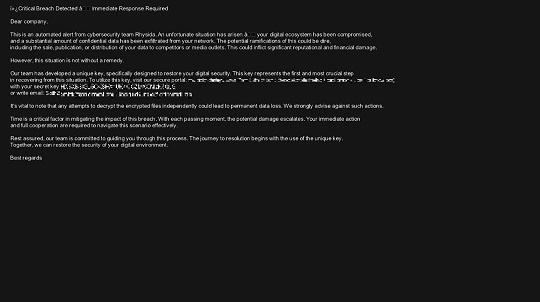
Andere Details
Es macht Folgendes:
- It initializes resources based on the number of processors available in the system.
- It encrypts all system drives from A to Z.
Solutions
Step 2
Für Windows ME und XP Benutzer: Stellen Sie vor einer Suche sicher, dass die Systemwiederherstellung deaktiviert ist, damit der gesamte Computer durchsucht werden kann.
Step 3
<p> Beachten Sie, dass nicht alle Dateien, Ordner, Registrierungsschlüssel und Einträge auf Ihrem Computer installiert sind, während diese Malware / Spyware / Grayware ausgeführt wird. Dies kann auf eine unvollständige Installation oder andere Betriebssystembedingungen zurückzuführen sein. Fahren Sie mit dem nächsten Schritt fort. </ p><p> Beachten Sie, dass nicht alle Dateien, Ordner, Registrierungsschlüssel und Einträge auf Ihrem Computer installiert sind, während diese Malware / Spyware / Grayware ausgeführt wird. Dies kann auf eine unvollständige Installation oder andere Betriebssystembedingungen zurückzuführen sein. Fahren Sie mit dem nächsten Schritt fort. </ p>
Step 4
Im abgesicherten Modus neu starten
Step 5
Diesen geänderten Registrierungswert wiederherstellen
Wichtig: Eine nicht ordnungsgemäße Bearbeitung der Windows Registrierung kann zu einer dauerhaften Fehlfunktion des Systems führen. Führen Sie diesen Schritt nur durch, wenn Sie mit der Vorgehensweise vertraut sind oder wenn Sie Ihren Systemadministrator um Unterstützung bitten können. Lesen Sie ansonsten zuerst diesen Microsoft Artikel, bevor Sie die Registrierung Ihres Computers ändern.
- In HKEY_CURRENT_USER\Software\Microsoft\Windows\CurrentVersion\Policies\ActiveDesktop
- NoChangingWallPaper = 1
- NoChangingWallPaper = 1
- In HKEY_LOCAL_MACHINE\Software\Microsoft\Windows\CurrentVersion\Policies\ActiveDesktop
- NoChangingWallPaper = 1
- NoChangingWallPaper = 1
- In HKEY_CURRENT_USER\Control Panel\Desktop
- Wallpaper = %Public%\bg.jpg
- Wallpaper = %Public%\bg.jpg
- In HKEY_LOCAL_MACHINE\Software\Microsoft\Windows\CurrentVersion\Policies\System
- Wallpaper = %Public%\bg.jpg
- Wallpaper = %Public%\bg.jpg
- In HKEY_LOCAL_MACHINE\Software\Microsoft\Windows\CurrentVersion\Policies\System
- WallpaperStyle = 2
- WallpaperStyle = 2
- In HKEY_CURRENT_USER\Control Panel\Desktop
- WallpaperStyle = 2
- WallpaperStyle = 2
Step 7
Diese Datei suchen und löschen
- %Public%\bg.jpg
- {Encrypted Directory}\CriticalBreachDetected.pdf
Step 8
Führen Sie den Neustart im normalen Modus durch, und durchsuchen Sie Ihren Computer mit Ihrem Trend Micro Produkt nach Dateien, die als Ransom.Win64.RHYSIDA.SM entdeckt werden. Falls die entdeckten Dateien bereits von Ihrem Trend Micro Produkt gesäubert, gelöscht oder in Quarantäne verschoben wurden, sind keine weiteren Schritte erforderlich. Dateien in Quarantäne können einfach gelöscht werden. Auf dieser Knowledge-Base-Seite finden Sie weitere Informationen.
Step 9
Restore encrypted files from backup.
Step 10
Desktop-Eigenschaften zurücksetzen
Participez à notre enquête!

